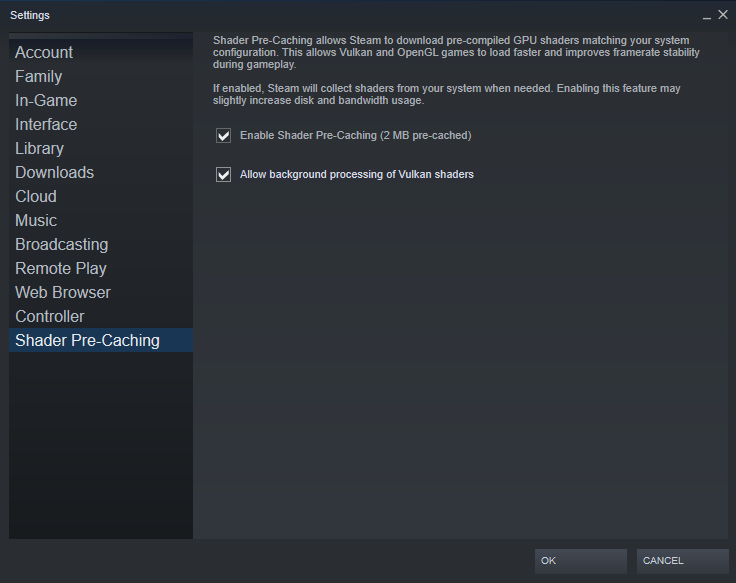Jedna z funkcií, ktoré si môžete všimnúť v službe Steam, sa nazýva „Shader Pre-Caching“, funkcia má však iba malý popis a môže byť trochu ťažké pochopiť. Podľa popisu funkcie „Shader Pre-Caching umožňuje Steamu stiahnuť predkompilované shadery GPU zodpovedajúce konfigurácii vášho systému. To umožňuje hrám Vulkan a OpenGL rýchlejšie sa načítať a zlepšiť stabilitu snímkovej frekvencie počas hry. Ak je to povolené, Steam bude v prípade potreby zhromažďovať shadery z vášho systému. Povolenie tejto funkcie môže mierne zvýšiť využitie disku a šírky pásma.“
Shadery sú funkcie, ktoré sa používajú na výpočet farieb pixelov v grafickom softvéri, ako sú videohry. V prípade hier, ktoré používajú grafické rozhrania API Vulkan alebo OpenGL, sa tieto shadery vo všeobecnosti skompilujú pri prvom spustení hry a vtedy ich ukladá grafický ovládač do vyrovnávacej pamäte.
Systém Steam „Shader Pre-Caching“ analyzuje grafický hardvér vášho počítača a automaticky sťahuje a predkompiluje shadery skôr, ako vôbec spustíte hru. Tento prístup skracuje čas prvého načítania relevantných hier, ako aj potenciálne zvyšuje alebo ponúka stabilnejší výkon. Táto funkcia prichádza za cenu malého množstva šírky pásma a využitia pevného disku.
Je zrejmé, že shadery sa musia stiahnuť; navyše vždy, keď sa príslušná hra uzavrie, do služby Steam sa odošle malá anonymizovaná správa o výkone. Pokiaľ ide o využitie pevného disku, väčšina používateľov vidí, že táto funkcia využíva iba niekoľko megabajtov. Malý počet používateľov uviedlo, že na shadery sa používa niekoľko gigabajtov.
Ako vypnúť Shader Pre-Caching
Ak ste v sieti s úzkym dátovým limitom alebo ak vám zostáva len malé množstvo úložného priestoru, možno budete chcieť vypnúť funkciu Shader Pre-Caching. Ak to chcete urobiť, kliknite na „Steam“ v ľavom hornom rohu hlavného okna Steam a potom kliknite na „Nastavenia“ v rozbaľovacej ponuke.
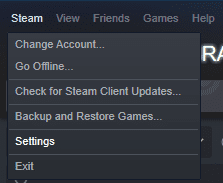
V nastaveniach Steamu prepnite na kartu Shader Pre-Caching v spodnej časti zoznamu kariet. Existujú dve možnosti „Povoliť ukladanie Shader Pre-Caching“ a „Povoliť spracovanie shaderov Vulkan na pozadí“. „Povoliť spracovanie shaderov Vulkan na pozadí“ nakonfiguruje Steam na spracovanie shaderov, aj keď váš počítač nie je úplne nečinný, môže to byť užitočné, ak chcete, aby sa shadery predkompilovali pri sťahovaní súboru hra.
Ak však chcete deaktivovať ukladanie Shader Pre-Caching, jednoducho zrušte začiarknutie políčka „Povoliť ukladanie Shader Pre-Caching“. Kliknutím na „OK“ v pravom dolnom rohu uložte zmeny.